Excel中经常需要使用到自动求和公式,自动求和具体该如何操作呢?接下来小编举例简单的例子告诉大家excel设置自动求和公式的方法。excel设置自动求和公式的方法设置自动求和公式步骤1:将鼠标放在要求和数据区域的紧挨着的下面一个单元格,如下图的D10单元格,然后点击【开始】-【自动求和】按钮就可以自动求D......
excel 名称框在哪里 excel名称框的作用和具体使用方法
Excel函数
2021-11-25 12:29:05
对于刚接触excel的朋友来说,对名称框的使用不是特别熟悉。Excel名称框主要可以实现快速定位到需要的单元格区域以及简化公式写法。
第一,excel名称框在哪里
如下面截图,编辑栏最左边就是名称框。
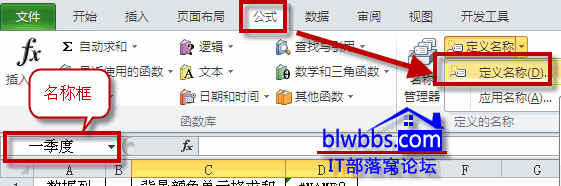
第二,excel名称框的使用方法
1.快速定位 比如我们要快速选取A2:E100区域,该如何操作呢? 1.先选取A2:E100单元格区域 2.在名称框输入一个名字,例如:一季度,回车确认。 以后如果再需要选取这个区域时,只需要在名称框输入:一季度即可。 另外如果需要在名称框快速定位多个区域,比如选择A1:A10和E2:E10以及F3:F100,只需要选择这些单元格区域之后,单击“公式——定义名称”,弹出“新建名称”对话框,在名称中输入:多区域,引用位置复制:A1:A10,E2:E10,F3:F100,确定。以后直接在名称框输入“多区域”就可以快速选取这些区域。注意,多个区域之间使用逗号相隔。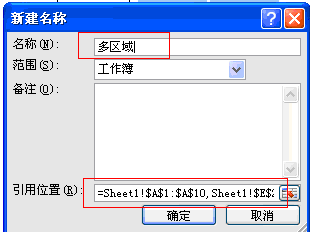
2.excel名称框在公式中的应用 在公式中多使用名称,可以使公式更直观易读。比如需要对A2:E100单元格区域求和,可以使用公式:=SUM(A2:E100),或者=SUM(一季度)都可以。
相关文章
